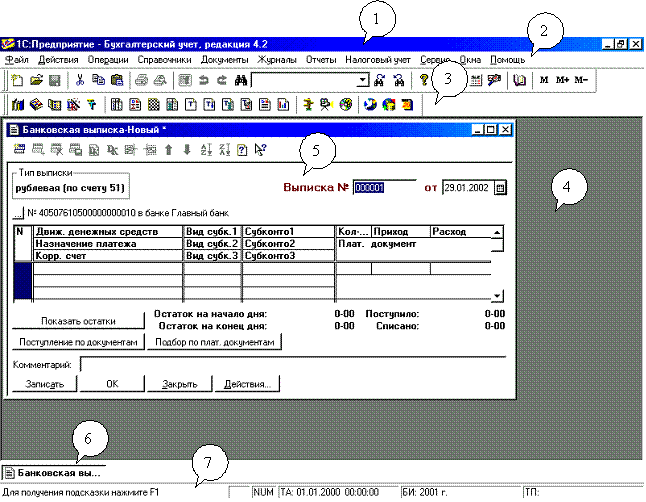
Система «1С:Предприятия 7.7» может работать на персональных компьютерах под управлением операционных систем « M icrosoft W indows 95/98/2000/ XP » и использует все графические возможности данной системы, в том числе оконный интерфейс. В момент загрузки система предлагает меню начальной загрузки, в котором можно выбрать режим (основном режимом работы является режим «предприятие»), а также учетную базу, с которой предполагается работать. На одном компьютере может использоваться несколько учетных баз. Список баз используемых на данном компьютере можно редактировать. После выбора базы откроется окно программы.
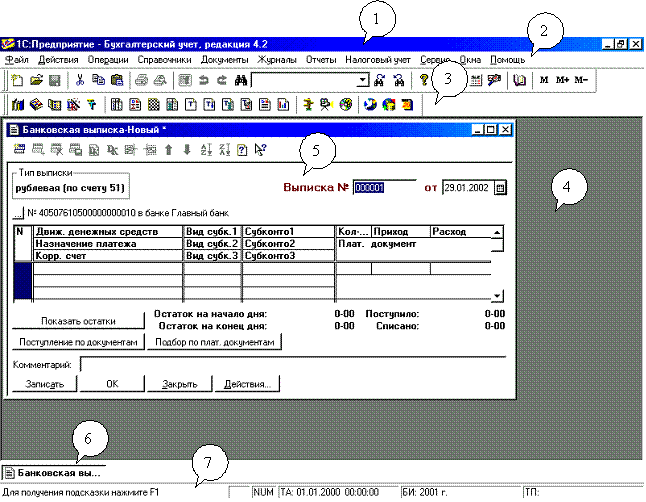
Рис. 7.1. основной экран системы «1С:Предприятие»
Окно содержит следующие элементы (см. рис. 7.1): заголовок (1), строка меню (2), панель инструментов (3), рабочая область программы (4). В рабочей области открываются экранные формы редактируемых документов(5), журналов, справочников и т.д. Окно редактируемого объекта содержит заголовок, схожий с заголовком программы в целом, и поля для ввода информации. Список открытых объектов отображается в нижней части рабочей области (6). В нижней части экрана расположена строка состояния (7).
Прежде, чем начинать учет необходимо настроить программу для конкретного предприятия. Система имеет широкие возможности для настройки, рассчитанные как на бухгалтера, так и на программиста. Рассмотрим механизм начальной настройки системы, предназначенные для бухгалтера .
Первое что необходимо задать – это сведения об организации. Вызвать данное окно настройки можно использую пункт меню «Сервис a Сведения об организации» (см. рис. 7.2).

Рис. 7.2. Ввод сведений об организации
Данное окно разделено на закладки, которые можно переключать с использованием мыши. Заметим, что поле ввода «дата регистрации» имеет справа от себя кнопку выбора. При нажатии на неё открывается окно календаря, в котором можно выбрать дату. В общем случае открывается окно выбора значения, соответствующего типу данного поля (например, калькулятор, список из нескольких значений, справочник и т.д.).
На первой закладке необходимо задать дату регистрации, краткое и полное название организации, её юридический и почтовый адрес и телефон. На второй закладки необходимо заполнить такие сведения об организации как ИНН, ОКОНХ, ОКДП, и другие коды по общероссийским классификаторам, которые присваиваются организации при её регистрации налоговыми органами и органами государственной статистики. На той же закладки необходимо заполнить основной вид деятельности и организационно-правовую форму. На закладке «банк» заполняются сведения об основном расчетном счете организации. В ней он выбирается из справочника расчетных счетов. Закладка «ответственные лица» позволяет выбрать из справочника сотрудников руководителя, главного бухгалтера и кассира. Порядок заполнения сведений об основном расчетном счете и ответственных лицах станет ясен читателю, после ознакомления с объектами типа «справочник» системы «1С:Предприятие». Закладка «ИМНС» служит для заполнения адреса и наименования налогового органа. В закладки «налоги» указывается: работает ли организация на едином налоге на вмененный доход, является ли организация плательщиком налога на добавленную стоимость, а также имеет ли организация льготы по налогу единому социальному налогу. От установленных в данной закладке значений будет зависеть методика ведения бухгалтерского учета и алгоритмы расчета.
Также на методику ведения бухгалтерского учета большое влияние оказывает учетная политика. Настройка учетной политики (см. рис. 7.3) производится командой меню « Сервис a Учетная политика ». Значения указываемые в данном диалоговом окне должны полностью соответствовать положениям учетной политики, утверждаемых на ежегодно на каждом предприятии.
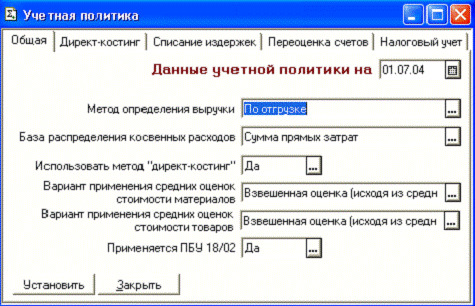
Рис. 7.3. Окно редактирования учетной политики
Например, в зависимости от выбора метода определения выручки документами «отгрузка продукции», «запись книги продаж», а также платежными документами будут формироваться разные проводки. В частности при использовании метода «по отгрузки» то НДС будет начисляться по кредиту счета 68.2 в момент отгрузки товара, тогда как в случае метода «по оплате» сумма НДС будет начислена по кредиту счета 76.Н.1, и только после оплаты будет закрыта проводкой Д76.Н.1 К68.2.
База распределения косвенных расходов показывает какой алгоритм будет использоваться при закрытии операционных счетов косвенных расходов таких как счет 25, счет 26, счет 44. Стандартно предусмотрены следующие способы закрытия счетов: пропорционально зарплате производственных рабочих, пропорционально материальным затратам на основное производство, пропорционально сумме прямых затрат (относимых на счет 20), пропорционально выручке и пропорционально отдельным статьям. В последнем случае данные статьи выбираются в закладке «статьи затрат на производство».
Справочники во многом являются основой для ведения аналитического учета. Справочники являются способом хранения объектов аналитики в виде древовидной структуры. Например, при неавтоматизированной форме учета на предприятии заводятся учетные карточки для каждого вида номенклатуру предприятия. В карточку вносится название, код, артикул, единица измерения, цена и тому подобные сведения. Карточки хранятся в картотеки, объединенные в группы по какому либо признаку. Ведение справочника в системе «1С:Предприятие» заменяет ведение подобной картотеки, предоставляя значительные возможности для быстрого поиска и обработки хранимых данных. Отдельной учетной карточки соответствует элемент справочника, а вся картотека определенного вида образует справочник системы «1С:Предприятие».
Список элементов справочника в системе «1С:Предприятие» может быть многоуровневым. В этом случае все строки справочника будут разделяться на 2 вида: «просто» элементы справочника и группы справочника. Группы позволяют переходить на нижележащие уровни многоуровневого справочника. Использование многоуровневых справочников позволяет организовать ввод информации в справочник с нужной степенью детализации. Элементы и группы элементов в многоуровневом справочнике можно переносить из одной группы в другую.
В качестве обязательных реквизитов каждый справочник имеет код и наименование . Код элемента справочника может быть как числовым, так и текстовым. Помимо кода и наименования, в справочниках системы 1С:Предприятие может храниться любая дополнительная информация об элементе справочника. Каждое информационное поле элемента справочника принято называть реквизитом. Реквизиты справочника, также как и константы могут быть периодическими. Такие реквизиты хранят историю изменения значений. Например, в справочнике валют реквизит «курс» является периодическим, что позволяет рассчитывать рублевое покрытие на любую дату.
Ведение работы в системе «1С:Бухгалтерия» неразрывно связано с заполнением справочников. С использованием справочников легко ведется аналитический учет по многим объектам аналитики (номенклатура, контрагенты, договора, подразделения, сотрудники, и т.д.). Поэтому большинство справочников должно быть заполнено прежде, чем начинать ведение учета. Однако это не исключает возможность заполнения справочников непосредственно в момент регистрации новой хозяйственной операции. Так чаще всего и происходит как в случае неавтоматизированного, так и в случае автоматизированного ведения учета. Например, при поступлении нового вида товаров для него заводится новая номенклатурная карточка.
Вызов справочников на редактирование осуществляется из меню « Справочники ». Рассмотрим окно справочника на примере справочника номенклатуры (см. рис. 7.4).
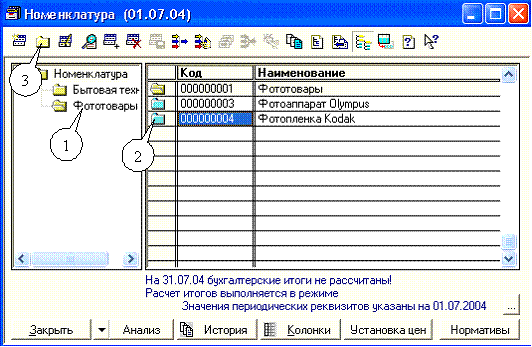
Рис. 7.4. Окно справочника номенклатуры
В левой части экранной формы располагается иерархическое дерево групп (1). В правой части отображается содержимое выбранной группы (2). В данной экранной форме в виде списка можно отображаются наиболее важные реквизиты элементов справочника. В данной экранной форме производятся манипуляции с элементами справочника. Для выполнения действий с элементами справочника используется панель инструментов в верхней части экранной формы справочника (3).
Нажатие кнопки ![]() на панели инструментов или нажатие клавиши [ins] на клавиатуре приводит к созданию нового элемента справочника в текущей открытой группе. По её нажатию открывается экранная форма нового элемента справочника, где пользователю предоставляется возможность заполнить все реквизиты данного элемента справочника. Экранная форма элемента справочника номенклатуры будет рассмотрена ниже. Заметим, что в некоторых справочниках не открывается экранная форма элемента, а добавляется новая строка в список, и редактирование нового элемента производится непосредственно в списке.
на панели инструментов или нажатие клавиши [ins] на клавиатуре приводит к созданию нового элемента справочника в текущей открытой группе. По её нажатию открывается экранная форма нового элемента справочника, где пользователю предоставляется возможность заполнить все реквизиты данного элемента справочника. Экранная форма элемента справочника номенклатуры будет рассмотрена ниже. Заметим, что в некоторых справочниках не открывается экранная форма элемента, а добавляется новая строка в список, и редактирование нового элемента производится непосредственно в списке.
Нажатие кнопки ![]() или сочетания клавиш [Ctrl] и [F9] одновременно приводит к добавлению еще одной группы в текущую группу. При добавлении также открывается экранная форма для ввода реквизитов группы. В отличии от элемента справочника группа как правило имеет небольшое количество реквизитов, чаще всего – код и наименование.
или сочетания клавиш [Ctrl] и [F9] одновременно приводит к добавлению еще одной группы в текущую группу. При добавлении также открывается экранная форма для ввода реквизитов группы. В отличии от элемента справочника группа как правило имеет небольшое количество реквизитов, чаще всего – код и наименование.
Нажатие на кнопку ![]() , одновременное нажатие клавиш [shift] и [Enter] или двойной щелчок мыши на элементе или группе справочника приводит к открытию экранной формы данного элемента для редактирования. Форма аналогична форме нового элемента, но с заполненными реквизитами. Данная возможность может использоваться для изменения значений реквизитов элемента справочника, а также для просмотра реквизитов, которые не отображаются в форме списка справочника. Во многом аналогичен режим просмотра, вызываемый нажатием кнопки
, одновременное нажатие клавиш [shift] и [Enter] или двойной щелчок мыши на элементе или группе справочника приводит к открытию экранной формы данного элемента для редактирования. Форма аналогична форме нового элемента, но с заполненными реквизитами. Данная возможность может использоваться для изменения значений реквизитов элемента справочника, а также для просмотра реквизитов, которые не отображаются в форме списка справочника. Во многом аналогичен режим просмотра, вызываемый нажатием кнопки ![]() , но в отличие от режима редактирования в открытой форме элемента не допускаются изменения.
, но в отличие от режима редактирования в открытой форме элемента не допускаются изменения.
Кнопка ![]() на панели инструментов формы справочника или нажатие клавиши [del] приводит к пометки выделенного элемента справочника на удаление. Сделаем необходимые пояснения. Объекты в системе «1С:Предприятие» удалять непосредственно не разрешается, так как это может привести потери данных в других объектах связанных с удаляемым. Например, нельзя удалить номенклатуру, которая упоминается в какой-либо приходной накладной, так как иначе будет непонятно – что было принято по данной накладной. Поэтому объекты в начале помечаются на удаление, а затем, если на них нет ссылок, удаляются из системы. Проверка на наличие ссылок и удаление помеченных объектов производится командой «Удаление помеченных объектов» в меню «Операции».
на панели инструментов формы справочника или нажатие клавиши [del] приводит к пометки выделенного элемента справочника на удаление. Сделаем необходимые пояснения. Объекты в системе «1С:Предприятие» удалять непосредственно не разрешается, так как это может привести потери данных в других объектах связанных с удаляемым. Например, нельзя удалить номенклатуру, которая упоминается в какой-либо приходной накладной, так как иначе будет непонятно – что было принято по данной накладной. Поэтому объекты в начале помечаются на удаление, а затем, если на них нет ссылок, удаляются из системы. Проверка на наличие ссылок и удаление помеченных объектов производится командой «Удаление помеченных объектов» в меню «Операции».
При работе со справочниками также часто встает задача переноса элементов из одной группы в другую. В этом случае необходимо выделить переносимый элемент в правой части формы списка справочника (рис. 7.4, 2). Группа, в которую следует перенести элемент, должна быть выделена в правой части экранной формы (рис. 7.4, 1). Перенос элемента осуществляется нажатием кнопки ![]() на панели задач или одновременным нажатием клавиш [ ctrl ] и [ F 5] на клавиатуре.
на панели задач или одновременным нажатием клавиш [ ctrl ] и [ F 5] на клавиатуре.
Иногда необходимо рассматривать не только одну группу справочника, а весь справочник в целом. Отключить разделение элементов на группы можно, отжав кнопку ![]() на панели инструментов. В частности в таком режиме удобно производить поиск среди элементов справочника. Режим поиска включается, когда курсор находится в табличной части списка, и начинается набор искомого значения на клавиатуре. В этом случае список начинает позицироваться на первый элемент, для которого значения реквизита в выделенном столбце совпадает с набранным текстом. В случае включенной иерархии поиск производиться только внутри текущей группы, а в случае отключенной иерархии поиск осуществляется во всем справочнике. При отключенном режиме иерархи нельзя создавать новые элементы справочника.
на панели инструментов. В частности в таком режиме удобно производить поиск среди элементов справочника. Режим поиска включается, когда курсор находится в табличной части списка, и начинается набор искомого значения на клавиатуре. В этом случае список начинает позицироваться на первый элемент, для которого значения реквизита в выделенном столбце совпадает с набранным текстом. В случае включенной иерархии поиск производиться только внутри текущей группы, а в случае отключенной иерархии поиск осуществляется во всем справочнике. При отключенном режиме иерархи нельзя создавать новые элементы справочника.
Когда создается новый элемент справочника или производится редактирование существующего открывается окно редактирования элемента справочника (см. рис. 7.5). В случае редактирования форма открывается за текущими значениями реквизитов, а в случае создание нового элемента значения большинства реквизитов являются пустыми.

Рис. 7.5. Окно редактирования формы справочника
При работе с системой «1С:Предприятие» широко используется принцип однократного ввода данных. Это означает, что введенные в справочник данные (в том числе название товара) в дальнейшем нет необходимости вводить в систему повторно. При необходимости использования в дальнейшем данной товарной позиции её достаточно выбрать из справочника. Все поля, предполагающие ввод номенклатурной единицы имеют справа от поля кнопку ![]() , при нажатии на которую откроется справочник номенклатуры. Выбор нужного элемента осуществляется двойным нажатием правой кнопки мыши на нужном элементе, а также нажатии клавиши [ enter ] или кнопки
, при нажатии на которую откроется справочник номенклатуры. Выбор нужного элемента осуществляется двойным нажатием правой кнопки мыши на нужном элементе, а также нажатии клавиши [ enter ] или кнопки ![]() на панели инструментов, когда выделен нужный элемент в списке.
на панели инструментов, когда выделен нужный элемент в списке.
Техника заполнения всех остальных справочников аналогичная. Для остальных справочников приведены кратко их основное назначение и наиболее важные реквизиты в приложении 1.
Прежде чем приступать к ведению хозяйственных операций в системе должен быть установлен текущий период бухгалтерских итогов. Установка текущего периода бухгалтерских итогов производится с помощью команды меню «Операции a Управление бухгалтерскими итогами». Выбор данного пункта меню открывает диалог, изображенному на рис. 7.6.

Рис. 7.6. Установка периода бухгалтерских итогов
Система использует план счетов, утвержденный приказом Министерства Финансов Российской Федерации от 31 октября 2000 г . № 94н. Счета могут иметь субсчета. План счетов можно посмотреть, выполнив пункт меню « Операции a План счетов » или нажав на кнопку ![]() на панели меню (см. рис. 7.7).
на панели меню (см. рис. 7.7).

Рис. 7.7. План счетов системы «1С: Предприятие»
Если счет имеет субсчет, то в бухгалтерских проводках не разрешается указывать синтетический счет, а необходимо указать субсчет данного счета. В колонке «Акт.» для каждого счета указывается является ли он активным (А), пассивным (П) или активно-пассивным (АП). В колонке «Заб.» ставится признак забалансовых счетов. В колонке «Вал.» ставится признак валютного учета на счете. На валютных счетах хранятся независимо друг от друга и рублевая сумма и валютная. В целях бухгалтерского учета используется рублевая сумма, а валютная служит основой для управленческих отчетов в валюте и для формирования актов переоценки валют.
В системе «1С: предприятие» ведение синтетического учета по счетам и ведение аналитического учета, совмещено. Для этого с каждым счетом может быть связано некоторое количество объектов аналитики - субконто. В разрезе объекта аналитики может вестись не только суммовой учет, но и количественный. Значения объектов аналитики, соответствующие данной хозяйственной операции, непосредственно подставляются из справочников. Система позволяет получать значения по любому счету в разрезе его объектов аналитики.
Автоматизацию бухгалтерского учета большинство предприятий начинает не с момента своего создание. Поэтому, в соответствии с принципом непрерывности бухгалтерского учета, сальдо на бухгалтерских счетах организации должны быть внесены в качестве начальных данных в программу. Для ввода начального сальдо используется вспомогательный активно-пассивный счет с кодом 00, например, остаток по активному счету 01 вводится проводкой «Д 01 К 00», а остаток на пассивном счете 80 вводится проводкой «Д 00 К 80». После ввода всех остатков суммы по дебету и по кредиту вспомогательного счета 00 будут равны. При вводе начальных остатков по счетам, на которых ведется аналитический учет, потребуется ввод соответствующих данных в справочники и подстановка значений в качестве субконто. Для ввода начальных остатков используется режим ввода операций в ручную, который будет подробно рассмотрен в следующем параграфе.